Felet #DIVISION/0! visas i Microsoft Excel om ett tal delas med noll (0). Det händer när du anger en enkel formel som =5/0 eller när en formel refererar till en cell som innehåller 0 eller är tom, som i följande bild.
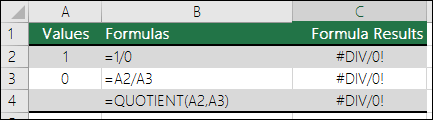
Åtgärda felet genom att göra något av följande:
-
Kontrollera att nämnaren i funktionen eller formeln inte är noll eller en tom cell.
-
Ändra cellreferensen i formeln till en annan cell som inte innehåller en nolla (0) eller ett tomt värde.
-
Ange #SAKNAS! i cellen som refereras som nämnaren i formeln. Då ändras formelresultatet till #SAKNAS! vilket innebär att nämnarvärdet inte finns tillgängligt.
Många gånger #DIV/0! eftersom formlerna väntar på indata från dig eller någon annan. I så fall vill du inte att felmeddelandet ska visas alls, så det finns några felhanteringsmetoder som du kan använda för att dölja felet medan du väntar på indata.
Utvärdera nämnaren för 0 eller inget värde
Det enklaste sättet att dölja #DIV/0! är att använda funktionen OM för att utvärdera förekomsten av nämnaren. Om värdet är 0 eller inget visar du värdet 0 eller inget som formelresultat i stället för #DIV/0! och beräkna annars formeln.
Exempel: Om formeln som returnerar felet är =A2/A3 använder du =OM(A3,A2/A3,0) för att returnera 0 eller =OM(A3,A2/A3,"") för att returnera en tom sträng. Du kan också visa ett anpassat meddelande så här: =OM(A3,A2/A3;"Indata krävs"). Med funktionen KVOT från det första exemplet skulle du använda =OM(A3,KVOT(A2,A3),0). Det innebär följande: OM(A3 finns, returnera resultatet av formeln, ignorera det annars).

Använd OMFEL för att dölja #DIV/0! fel
Du kan också dölja det här felet genom att kapsla in divisionsåtgärden i funktionen OMFEL. Om du använder A2/A3 kan du använda =OMFEL(A2/A3;0). Detta talar om för Excel om formeln utvärderas till ett fel och sedan returnerar 0, annars returneras resultatet av formeln.
För tidigare versioner av Excel än Excel 2007 kan du använda OM(ÄRFEL())-metoden: =OM(ÄRFEL(A2/A3),0,A2/A3) (se ÄR-funktioner).
Obs! Både METODERNA OMFEL och OM(ÄRFEL()) är generella felhanterare, eftersom de kommer att dölja alla fel, inte bara #DIV/0!. Du måste kontrollera att formeln fungerar korrekt innan du använder felhantering, annars kanske du inte inser att formeln inte fungerar som förväntat.
Tips: Om du har aktiverat felkontroll i Excel kan du klicka på 
Behöver du mer hjälp?
Du kan alltid fråga en expert i Excel Tech Community eller få support i Communities.
Se även
Hur du undviker felaktiga formler










